Gruppen erstellen
Es gibt verschiedene Orte, an denen Sie Gruppen erstellen können. In der Regel ist der Einstiegspunkt die Hauptnavigation mit dem Menüpunkt "Gruppen". Sofern Sie berechtigt sind Gruppen zu erstellen, finden Sie hier den Button "Gruppe erstellen".
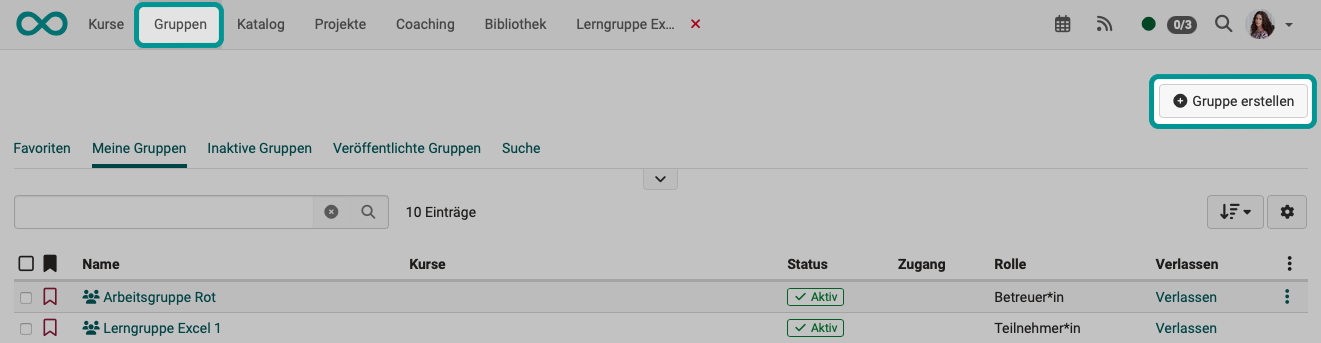
Gruppe anlegen
Klicken Sie auf den Button "Gruppe erstellen" und füllen Sie die Felder des erscheinenden Pop-up Menü aus.
Name der Gruppe (Pflichtfeld)
Gruppen müssen mit Namen versehen werden. Der Name kann beliebig sein und darf alle Sonderzeichen und Ziffern enthalten. Für Benutzer ist es hilfreich, wenn sie aus dem Gruppennamen auf Ziel oder Absicht der Gruppe schliessen können. Wählen Sie beispielsweise anstatt "Teilnehmer" den Gruppennamen "TeilnehmerSozialpolitik22", oder fügen Sie Ihre Initialen oder ein Datum zum Gruppennamen hinzu.
Beschreibung
Optional können Sie der Gruppe eine nähere Beschreibung geben. Sie erscheint in der Übersichtsseite, wenn Sie die Gruppe gestartet haben.
Tipp
Da die Beschreibung auch in der Übersicht der Gruppen als Spalte angezeigt werden kann, empfiehlt es sich nur kurze Beschreibungen zu verwenden. Längere Texte sollten lieber über das Gruppen-Werkzeug "Information an Mitglieder" bereitgestellt werden.
Vorgesehene Anzahl Teilnehmende
Beim Erstellen einer Gruppe oder später in der Gruppenadministration können Sie optional eine Platzbeschränkung einrichten, indem Sie festlegen, wie viele Teilnehmende die Gruppe haben darf. Wenn die vorgesehene Anzahl Teilnehmenden überschritten wird, erhalten die Gruppenteilnehmenden die Mitteilung, dass in der Gruppe keine Plätze mehr frei sind. Wenn Sie dieses Feld leer lassen, kann die Gruppe beliebig viele Teilnehmende enthalten.
Info
Wird eine Gruppe mit einem Kurs verknüpft können Kursbesitzer:innen auf diesem Weg auch die Anzahl der Teilnehmenden des Kurses steuern.
Warteliste + Automatisches Nachrücken
Aktivieren Sie bei Bedarf die gewünschten Optionen. Sofern Sie die Anzahl der Teilnehmenden beschränkt haben, können Sie der Gruppe eine Warteliste hinzufügen. Interessent:innen können sich dann bei vollen Gruppen auf die Warteliste setzen lassen. Wenn sich jemand aus der Gruppe austrägt oder von dem/der Gruppenbetreuer:in ausgetragen wird, können Personen auf der Warteliste automatisch nachrücken. Kriterium für das Nachrücken ist der Zeitpunkt der Einschreibung in die Warteliste, d.h. die sich am längsten auf der Warteliste befindende Person rückt nach.
Wer kann eine Gruppe erstellen?{: #found_a_group}
Sofern von OpenOlat Administrator:innen aktiviert (OpenOlat Administration -> Module -> Gruppen), kann jeder/jede OpenOlat-Benutzer:in, nicht nur Autor:innen, selbständig Gruppen erstellen, den Gruppen vielfältige Werkzeuge zuordnen und beliebig viele andere OpenOlat-Benutzer:innen in die Gruppe einladen oder direkt hinzufügen.
Wird eine Gruppe durch Sie erstellt, werden Sie automatisch Gruppenbetreuer:in. In dieser Rolle erhalten Sie für Ihre Gruppe die Menüoption "Administration". Dort können Sie im Tab "Mitglieder" weitere Personen hinzufügen (zu Gruppenmitgliedern machen) und Rechte der Gruppenmitglieder konfigurieren. Weitere Infos zum Hinzufügen von Mitgliedern finden Sie hier
Gruppen für Kurse erstellen
OpenOlat Autor:innen haben darüber hinaus auch die Möglichkeit, kursspezifische Gruppen direkt im gewünschten Kurs zu erstellen. Dies geschieht im Normalfall in der Mitgliederverwaltung eines Kurses im Untermenü "Gruppen". Darüber hinaus können auch im Kurseditor an einigen Stellen Gruppen im jeweiligen Kontext erstellt werden. Hierzu zählen der Einschreibebaustein und die Gruppenaufgabe. Darüber hinaus können in herkömmlichen Kursen im Tab Sichtbarkeit oder Zugang ebenfalls Gruppen erstellt werden.